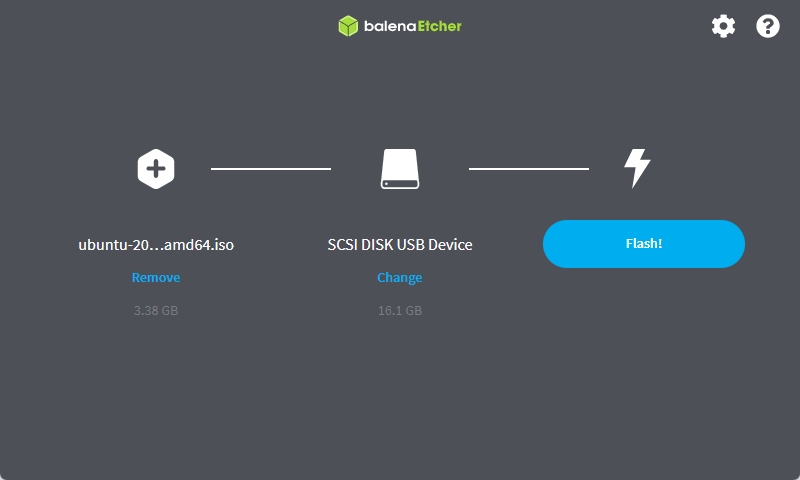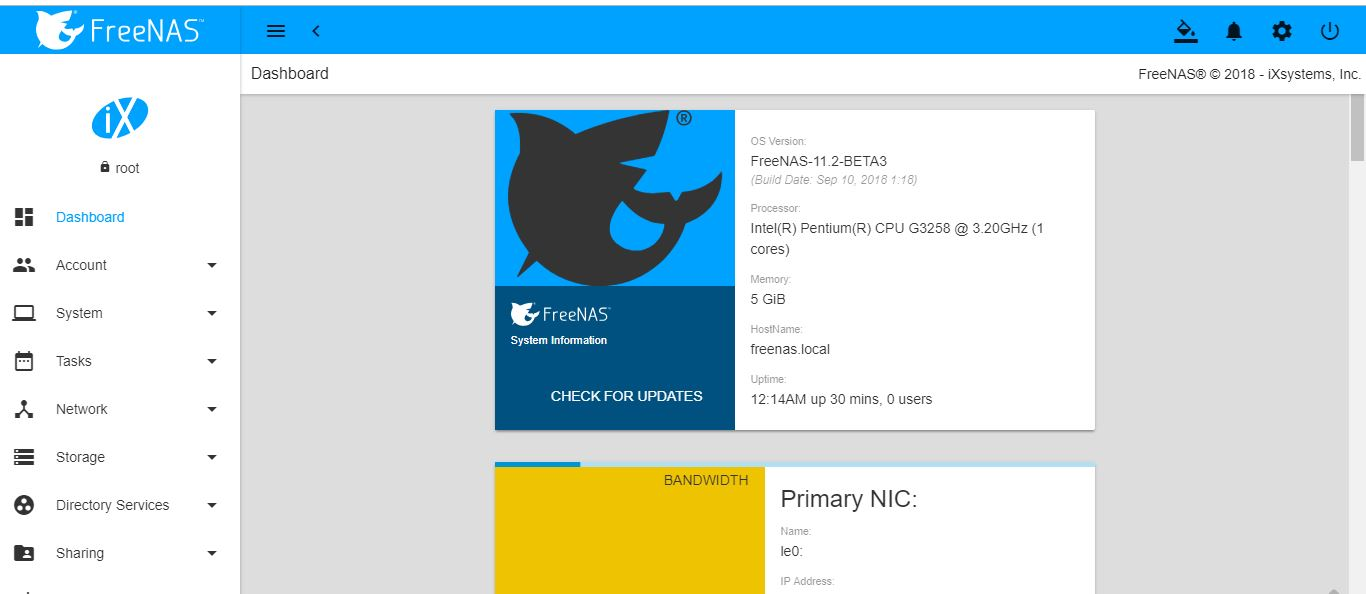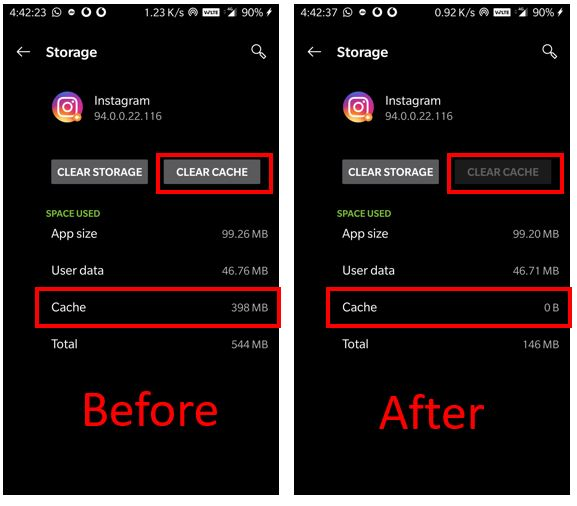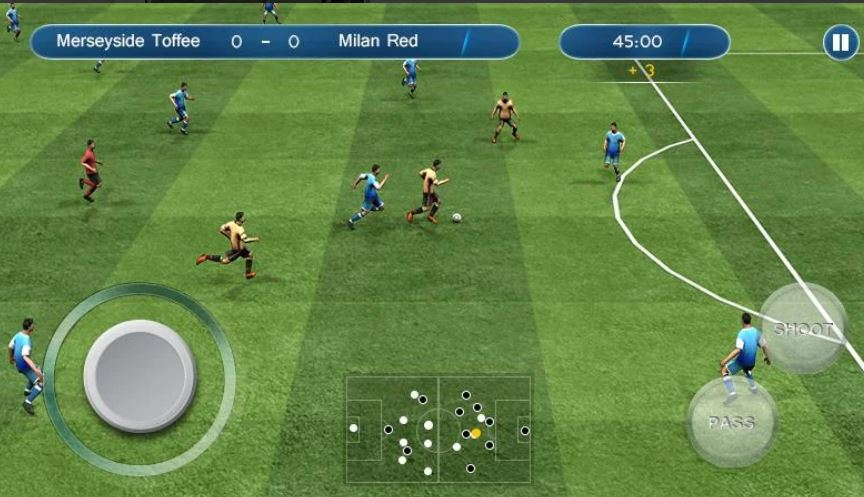私たちは21世紀に生きていますセント世紀。そのため、私たちは多数のオンライン アカウントを持つ必要があります。それぞれが異なる目的に使用されます。アカウントごとに異なるパスワードを使用するのは常に賢明な考えです。しかし、さまざまなアカウントのパスワードを覚えるのがどれほど難しいかは知っています。以前、異なるアカウントに異なるパスワードを非常に簡単に忘れずに作成する方法に関する記事を書きました。見つけられますよここ。ただし、それでもパスワード マネージャーが必要になる場合があります。はい、非常に多くのアカウントを持っている場合は可能です。
数は3つありますrd使用できるパーティーパスワードマネージャー。そしてはい、彼らは非常に優れたパフォーマンスを発揮します。しかし、Google Chrome には独自のパスワード マネージャーがあるのをご存知ですか。はい、お気に入りのブラウザです。信じないでください!ここで完全なチュートリアルをお読みください。アクティブ化するプロセスは一部ではありません。しかし、それほど複雑ではありません。この機能を実際に使用するには、数分間遊んでみるだけで十分です。内蔵の Chrome パスワード マネージャーを使用すると、解読が困難な非常に強力なパスワードを作成できます。
それで、さらに遅らせることなく、チュートリアルを始めて見てみましょうGoogle Chromeに組み込まれたパスワードマネージャーを使用するにはどうすればよいですか?
機能を有効にする
ステップ 1:Chrome フラグに移動します。 「」と入力するだけですchrome://flags/'アドレスバーに入力し、Enterキーを押します。
そこでオプションの数を取得します。
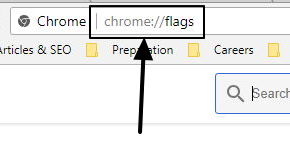
ステップ 2:「」を検索してくださいパスワードページ上にある検索バーに ' が表示されます。 ' が得られますパスワードの生成' オプション。 「」に設定するだけです有効にする'。
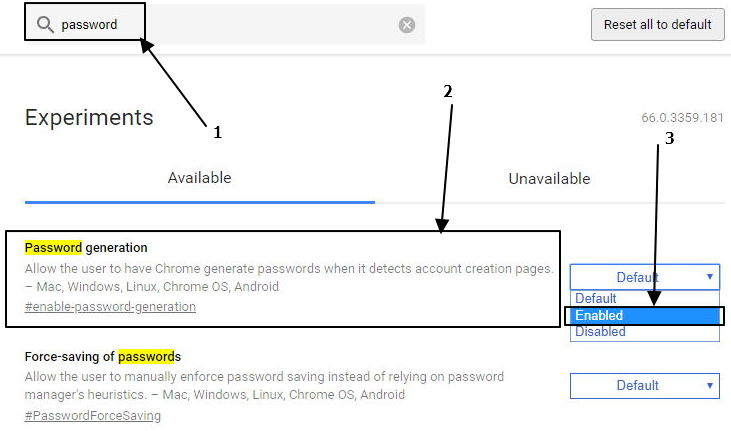
ステップ 3:ここで Google Chrome を再起動します。そのためのオプションはページ自体に表示されます。
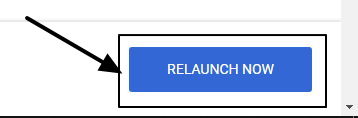
これで、この機能を楽しむ準備が整いました。
この機能を利用するにはどうすればよいですか?
ステップ 1:ウェブサイトのサインアップ ページにアクセスするだけです。 Facebook、Google、またはお好きな場所でこの機能を試すことができます。
ステップ 2:パスワードフィールドを選択するだけです。新しい複雑なパスワードは、パスワード テキスト ボックスのすぐ下に自動的に表示されます。それをクリックしてパスワードとして使用する必要があります。
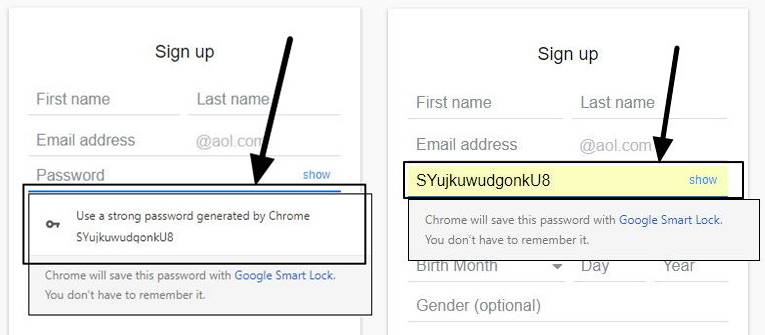
生成されるパスワードは、大文字、小文字、数字の組み合わせになります。これにより、ブルートフォース攻撃者がパスワードを推測することが困難になります。生成されたランダムなパスワードを変更することもできます。パスワードフィールドの外側と内側を何度でもクリックするだけです。新しいパスワードが生成されます。
このツールには問題があります。生成されるパスワードには特殊文字は含まれません。パスワードに特殊文字を使用する必要がある Web サイトは数多くあります。このような場合、次のパスワード ジェネレーターは要件どおりに動作しません。
パスワード生成機能はまだ実験中です。したがって、この時点ではバグがある可能性があります。パスワードを安全な場所にメモしておくことをお勧めします。はい、それは意味します。あなただけがアクセスできる、本当に安全な場所。そうしないと、「パスワードを忘れる」ループを経由する必要がある可能性があり、緊急時には非常にイライラする可能性があります。
すでにパスワード マネージャーを使用している場合は、すぐにそれをやめないでください。 Chrome パスワード マネージャーが完全に機能するまで、あと数日お待ちください。
このチュートリアルがお役に立てば幸いです。どのパスワード マネージャーを使用していますか?それについて、そして考えられる疑問があれば、下のコメントセクションでお知らせください。
こちらもお勧めです: